「使わなくなったGmailアドレスを削除したい」「複数のアカウントを整理したい」「でも削除すると何が起こるかわからなくて不安…」
そんな悩みを抱えている方、多いのではないでしょうか。Gmailアドレスの削除は可能ですが、一度削除すると元に戻せない重要な作業です。
今回は、Gmailアドレス削除の手順から注意点、削除前に検討すべき代替案まで詳しく解説します。後悔しない判断ができるよう、しっかりとした知識をお伝えしますね。
Gmailアドレス削除の基本知識

削除とは何が起こるのか
Gmailアドレスを削除すると:
- そのアドレスでメールの送受信ができなくなる
- 過去のメールデータもすべて消える
- Googleアカウント全体ではなくGmailサービスのみ停止
- YouTubeやGoogleドライブは引き続き利用可能
- 削除したアドレスは二度と使用できない
つまり、「Gmailだけを止める」ということですね。
完全削除と一時停止の違い
混同しやすいポイントです:
Gmailサービスの削除
- Gmailだけを停止
- 他のGoogleサービスは継続利用
- メールデータは完全消去
- 復元不可能
Googleアカウント全体の削除
- すべてのGoogleサービスが停止
- YouTube、ドライブ、フォトなども消える
- より影響が大きい
一時的な利用停止
- アカウントは残したまま
- メールチェックを控える
- いつでも再開可能
削除前に必ず確認すべきこと
重要なデータのバックアップ
削除前に以下を必ずバックアップしてください:
メールデータ
- 重要なメールの保存
- 添付ファイルのダウンロード
- 連絡先リストのエクスポート
- フィルタ設定の記録
アカウント連携の確認
- ネットショッピングサイト
- SNSアカウント
- 銀行やクレジットカード
- 仕事関連のサービス
- サブスクリプションサービス
転送設定の確認
- 他のメールアドレスへの転送設定
- 自動返信メッセージの設定
- フィルタやラベルの設定
連絡先への事前通知
個人的な連絡先
- 家族や友人に新しいアドレスを通知
- 重要な連絡先には確実に伝える
- SNSのプロフィール更新
ビジネス関連
- 取引先への変更通知
- 名刺の更新準備
- 会社のメール設定変更
実際の削除手順
PCブラウザでの削除方法
手順1:Googleアカウント管理画面へ
- Gmailにログイン
- 右上のプロフィール画像をクリック
- 「Googleアカウントを管理」を選択
手順2:データとプライバシー設定
- 左メニューの「データとプライバシー」をクリック
- 「データをダウンロードまたは削除する」セクションを探す
- 「サービスまたはアカウントを削除する」を選択
手順3:Gmailサービスの削除
- 「Googleサービスを削除する」を選択
- パスワードの再入力を求められる
- サービス一覧からGmailのゴミ箱アイコンをクリック
手順4:確認と実行
- 代替メールアドレスの入力(必須)
- 削除に関する説明を確認
- チェックボックスにチェック
- 「Gmailを削除」をクリック
スマホでの削除手順
スマホからでも同様の手順で削除可能です:
- ブラウザでGoogleアカウントにアクセス
- PC版と同じ手順で進める
- 画面が小さいので慎重に操作
注意点
- WiFi環境での作業推奨
- 画面の見落としがないよう注意
- 重要な手順はPCで行うことを推奨
削除の影響と注意点
削除後に起こること
即座に影響すること
- そのアドレス宛のメールが届かなくなる
- 送信者にエラーメッセージが返る
- Gmailアプリからアカウントが消える
時間が経ってから気づく影響
- 重要なサービスにログインできない
- パスワードリセットメールが届かない
- 定期的な通知メールが止まる
復元の可否
基本的に復元は不可能
- 一度削除すると元に戻せない
- 同じアドレスの再取得もできない
- 新しいアドレスを作成するしかない
例外的なケース
- 削除直後(数時間以内)なら可能性あり
- Googleサポートへの連絡が必要
- 確実な復元は保証されない
削除以外の代替案
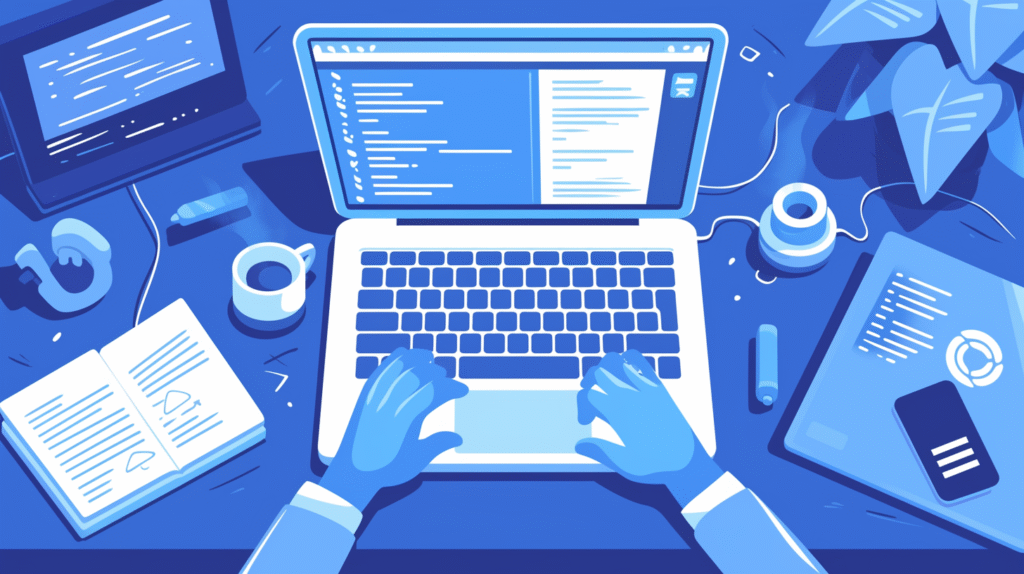
使用頻度を下げる方法
完全削除の前に検討したい選択肢:
転送設定の活用
- メインで使うアドレスに転送設定
- 新しいメールは別アドレスで確認
- 古いアドレスは緊急時のみ
通知オフ設定
- スマホアプリの通知を停止
- 定期的なチェックのみ
- 心理的な負担を軽減
フィルタによる整理
- 重要なメールのみ受信トレイに
- 不要なメールは自動削除
- アドレスは残したまま整理
新しいアドレスへの移行
段階的な移行計画
- 新しいGmailアドレスを作成
- 重要なサービスから順次変更
- 3〜6ヶ月の移行期間を設定
- 問題がなければ古いアドレスを削除
移行の優先順位
- 銀行・金融関係
- 仕事関連サービス
- 重要なサブスクリプション
- SNSアカウント
- その他のサービス
よくあるトラブルと対処法
削除できない場合
考えられる原因
- 二段階認証の設定問題
- 管理者権限の不足(企業アカウント)
- 未解決のアカウント問題
対処方法
- 二段階認証の確認
- アカウント管理者への相談
- Googleサポートへの問い合わせ
削除後の問題
アクセスできないサービスが発覚
- パスワード管理ツールの確認
- 各サービスのサポートに連絡
- 本人確認による復旧手続き
重要なメールの消失
- バックアップの確認
- 送信者への再送依頼
- 代替手段での情報取得
セキュリティ面での考慮事項
個人情報の保護
削除前にセキュリティチェックを:
保存されているデータ
- クレジットカード情報
- 住所・電話番号
- 購入履歴や検索履歴
アカウント連携の確認
- 第三者アプリとの連携
- OAuth認証の設定
- 自動ログインの設定
悪用防止策
削除後の対策
- 関連パスワードの変更
- 二段階認証の再設定
- 定期的なセキュリティチェック
まとめ
Gmailアドレスの削除は重要な決断です。
今回ご紹介したポイントをまとめると:
- 削除前の十分な準備と確認が必須
- バックアップと連絡先への通知を忘れずに
- 復元は基本的に不可能
- 代替案も検討してから判断
- セキュリティ面への配慮も大切
削除を決断する前に、本当に必要かどうかもう一度考えてみてください。使用頻度を下げる、転送設定を活用するなど、削除以外の方法でも目的を達成できるかもしれません。
もし削除を決めた場合は、今回解説した手順に従って慎重に進めてください。十分な準備をすれば、安全にGmailアドレスを削除できますよ。何か不安な点があれば、削除前にGoogleサポートに相談することも大切ですね。








コメント